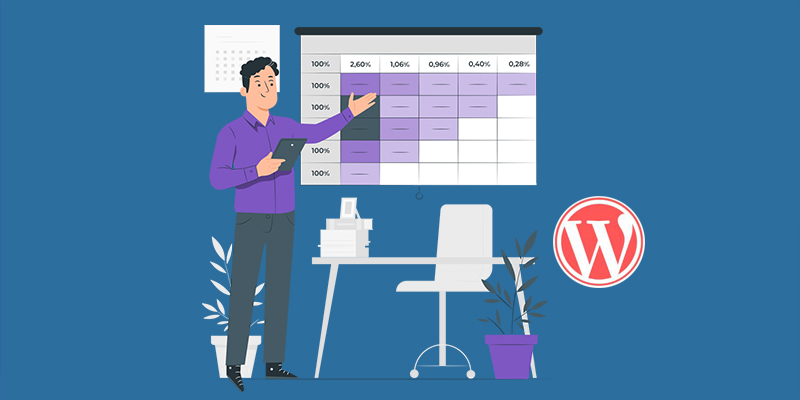في الآونة الأخيرة ، سأل أحد قرائنا عما إذا كانت هناك طريقة سهلة لتغيير لون النص في ووردبريس ؟
الجواب نعم. يمكنك بسهولة تغيير لون الخط في ووردبريس عبر موقعك بالكامل ، أو حتى لكلمة واحدة فقط داخل محتوى المقال.
هناك الكثير من الأسباب التي قد تجعلك ترغب في تغيير لون النص في مقالاتك أو صفحاتك. ربما ترغب في التأكيد على كلمة رئيسية ، أو ربما ترغب في استخدام عناوين فرعية ملونة في صفحة معينة.
بدلاً من ذلك ، قد ترغب في تغيير لون النص عبر موقعك بالكامل. ربما يستخدم القالب الخاص بك لونًا رماديًا للنص ، ولكنك تفضل جعله أسودًا للحصول على تباين أفضل مع لون الخلفية.
يمكنك الاطلاع أيضاً على كيفية تغيير لون تحديد النص في ووردبريس
في هذا المقال ، سنوضح لك كيفية تغيير لون النص في ووردبريس خطوة بخطوة.
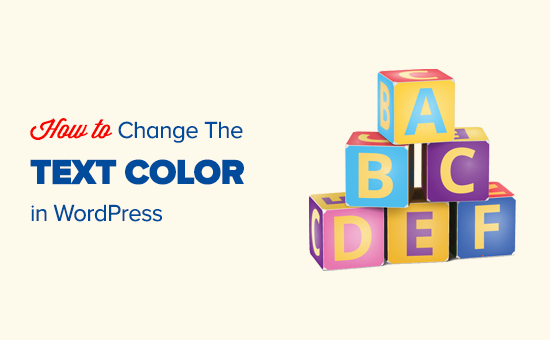
تغيير لون النص في ووردبريس
تغيير لون النص باستخدام المحرر المرئي
يمكنك استخدام محرر ووردبريس الافتراضي لوضع الكلمات أو الفقرات أو حتى العناوين الفرعية بلون مختلف عن النص الرئيسي.
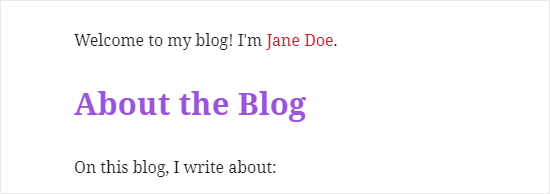
إليك كيفية تغيير لون النص باستخدام محرر الغضافات.
أولاً ، ستحتاج إلى تعديل المقال أو الصفحة التي تريد تغييرها ، أو إنشاء واحدة جديدة.
بعد ذلك ، اكتب النص الخاص بك. ستحتاج إلى إنشاء مقطع فقرة أو مقطع عنوان حسب الاقتضاء. ،
بمجرد وضع النص في مكانه ، يمكنك تغيير اللون.
تغيير لون النص للكتلة
بالنسبة لهذا المثال الأول ، سنقوم بتغيير لون النص للكتلة بأكملها.
ما عليك سوى النقر فوق الكتلة وستفتح لوحة Block Settings على الجانب الأيمن من شاشتك. بعد ذلك ، انقر فوق السهم الخاص بـ “إعدادات اللون” لتوسيع علامة التبويب هذه. سترى إعدادات لون النص هنا.
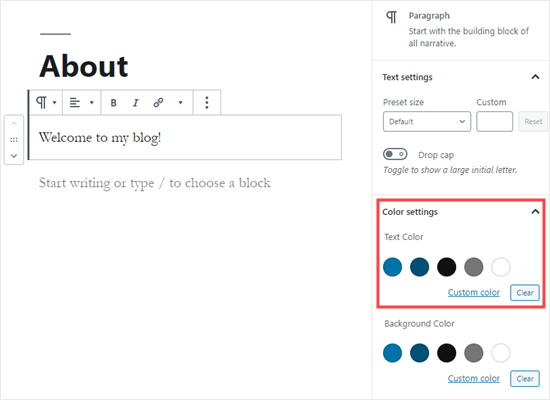
الآن ، يمكنك اختيار لون جديد للنص. سيعرض لك المحرر المرئي بعض الخيارات بناءً على المظهر الخاص بك. يمكنك ببساطة النقر فوق أحدها لتغيير لون النص الخاص بك.
بدلاً من ذلك ، إذا كان لديك لون معين في الاعتبار ، فانقر على رابط “لون مخصص”. سيؤدي هذا إلى فتح منتقي الألوان حيث يمكنك تحديد لون يدويًا. يمكنك أيضًا استخدام هذا لكتابة رمز سداسي عشري.
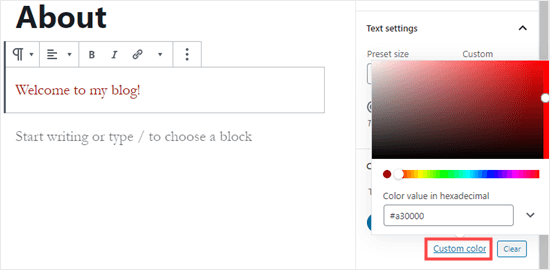
إذا غيرت رأيك وأردت العودة إلى اللون الافتراضي للنص ، فما عليك سوى النقر فوق الزر “مسح” أسفل خيارات الألوان:
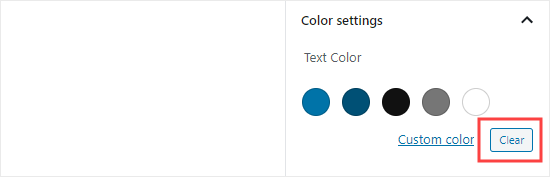
نصيحة للمحترفين: إذا كنت تريد تغيير لون الخلفية لكتلة ما ، فيمكنك القيام بذلك هنا أيضًا.
تغيير لون نص كلمة أو عبارة
ماذا لو كنت تريد فقط تغيير لون كلمة أو كلمتين؟ هذا سهل باستخدام محرر الكتلة أيضًا.
أولاً ، ستحتاج إلى تمييز الكلمة (الكلمات) التي تريد تغييرها. ثم انقر فوق السهم الصغير المتجه لأسفل في شريط أدوات محرر المحتوى.
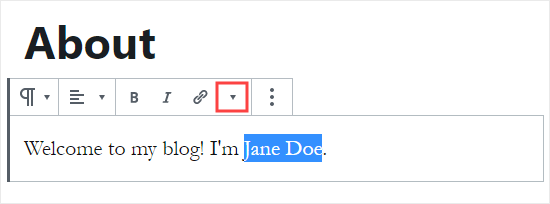
بعد ذلك ، ما عليك سوى النقر على رابط “لون النص” أسفل القائمة المنسدلة:
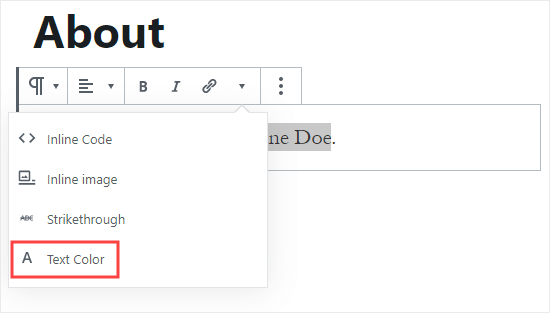
سترى الآن نفس خيارات الألوان مثل الكتلة بأكملها. مرة أخرى ، يمكنك الاختيار من بين الخيارات الافتراضية أو استخدام رابط “لون مخصص” لتحديد أي لون تريده.
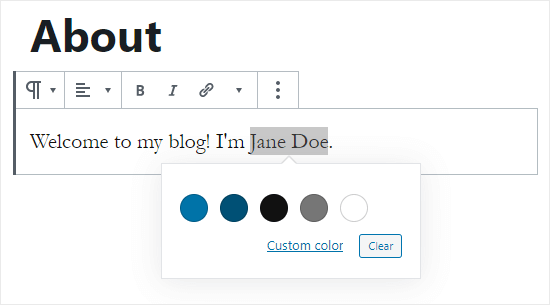
لا تقتصر خيارات الألوان على فقرات الفقرات. يمكنك أيضًا تغيير لون نص كتل العناوين. كما هو الحال مع كتل الفقرة ، يمكنك تعيين لون النص للكتلة بأكملها في إعدادات الكتلة. بدلاً من ذلك ، يمكنك تمييز الكلمات الفردية وتغيير لونها.
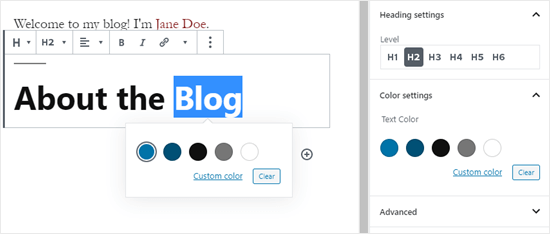
ملاحظة: لا يمكنك تعيين لون الخلفية لمجموعات العناوين.
يمكنك أيضًا تغيير لون النص في كتلة قائمة ، ولكن فقط من خلال تمييز الكلمة (الكلمات) واستخدام شريط الأدوات. لا يوجد خيار في إعدادات الحظر لتغيير لون النص لكتلة القائمة بأكملها.
نأمل أن يساعدك هذا المقال في تعلم كيفية تغيير لون النص في ووردبريس .